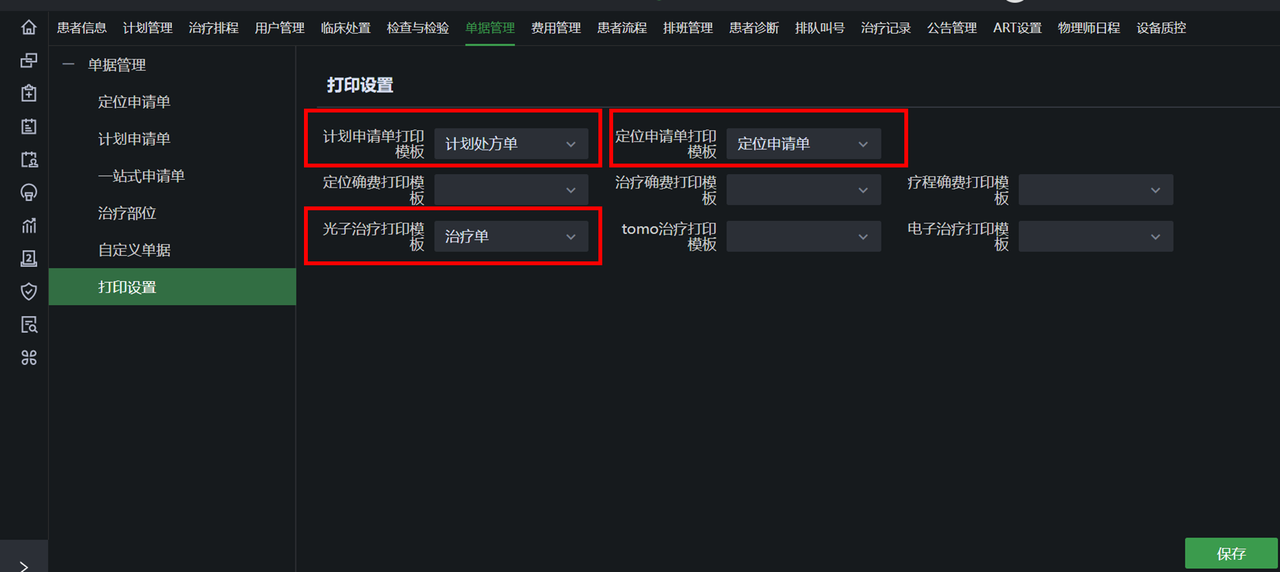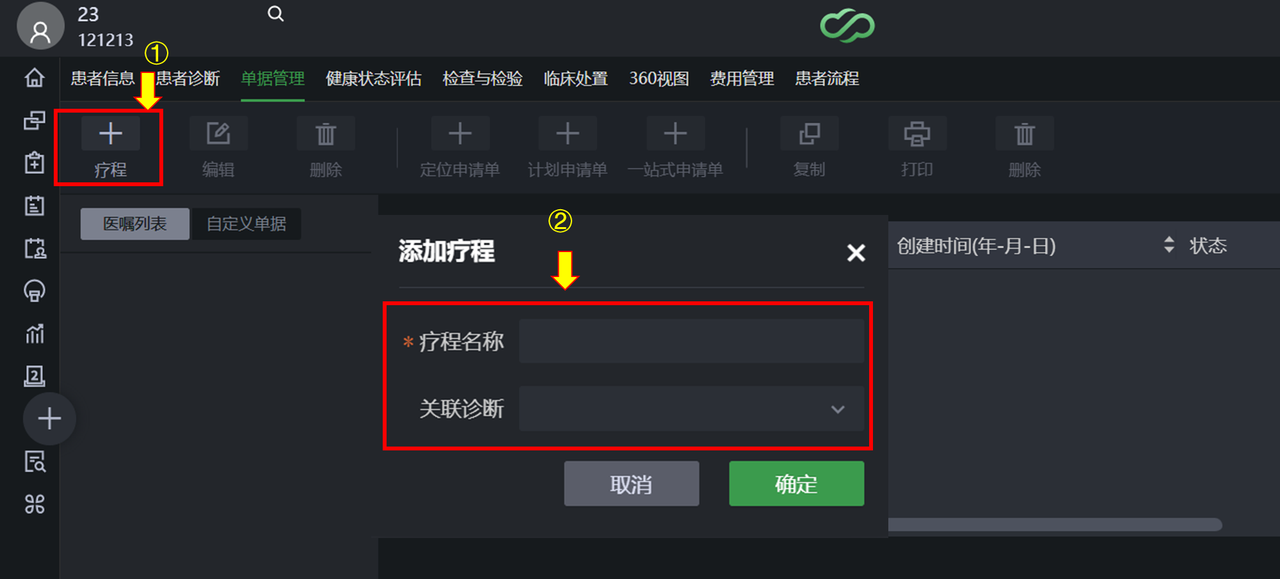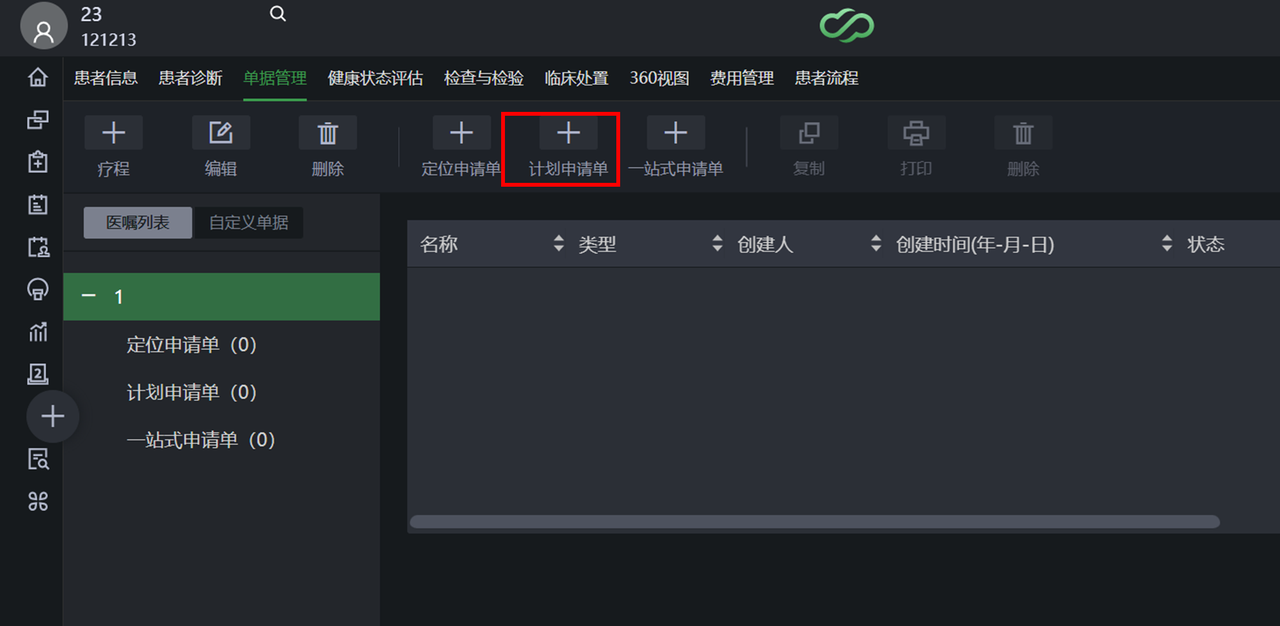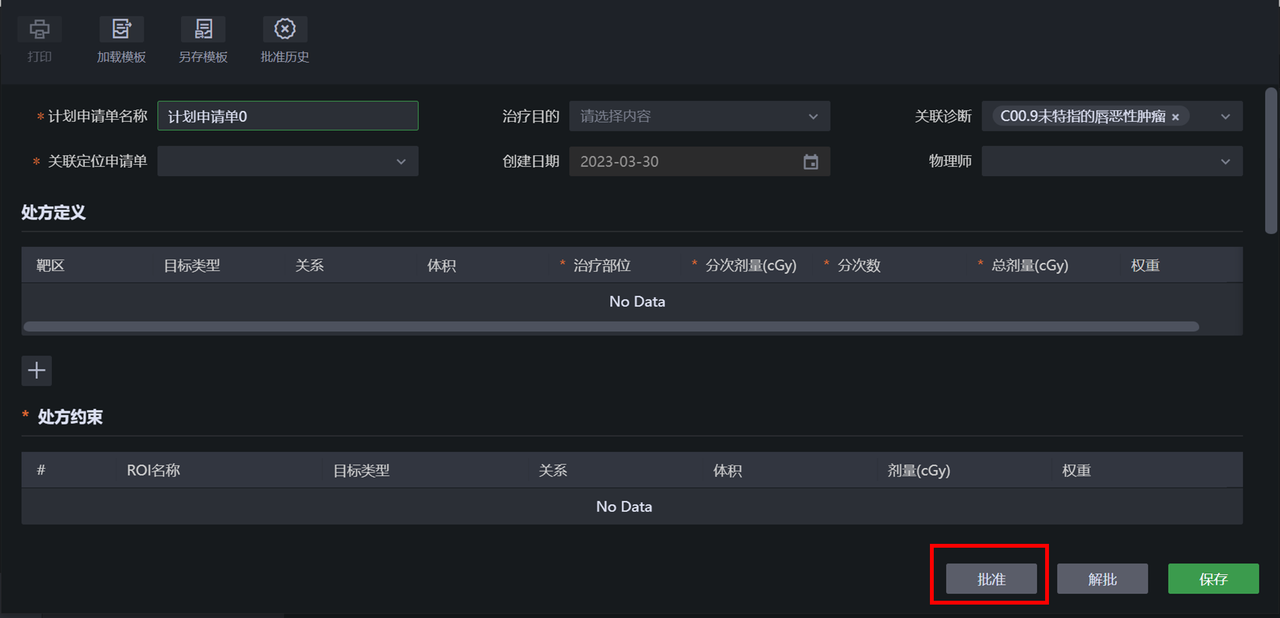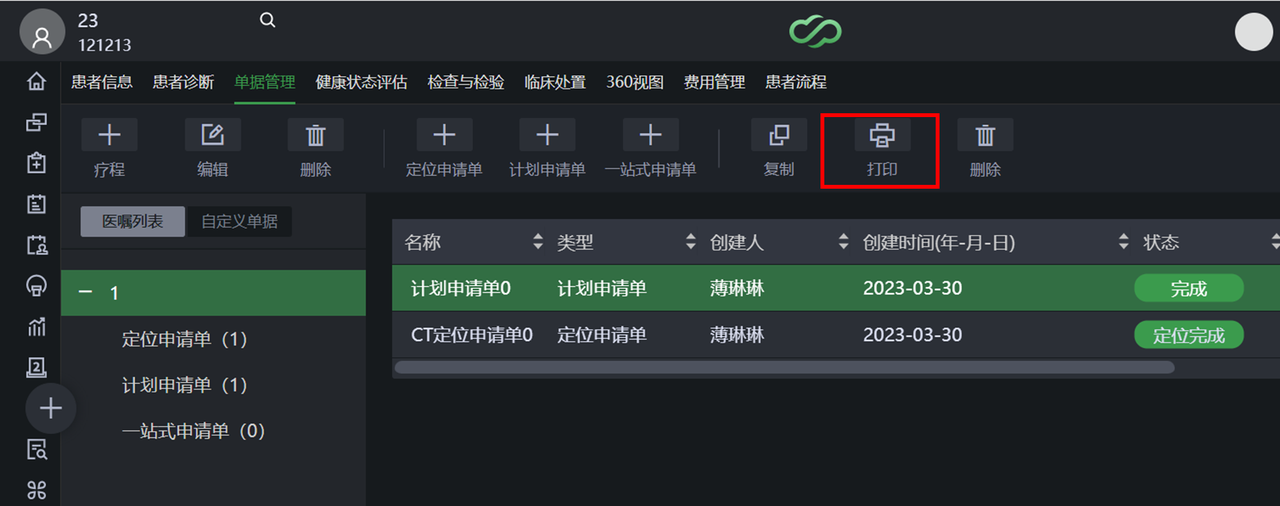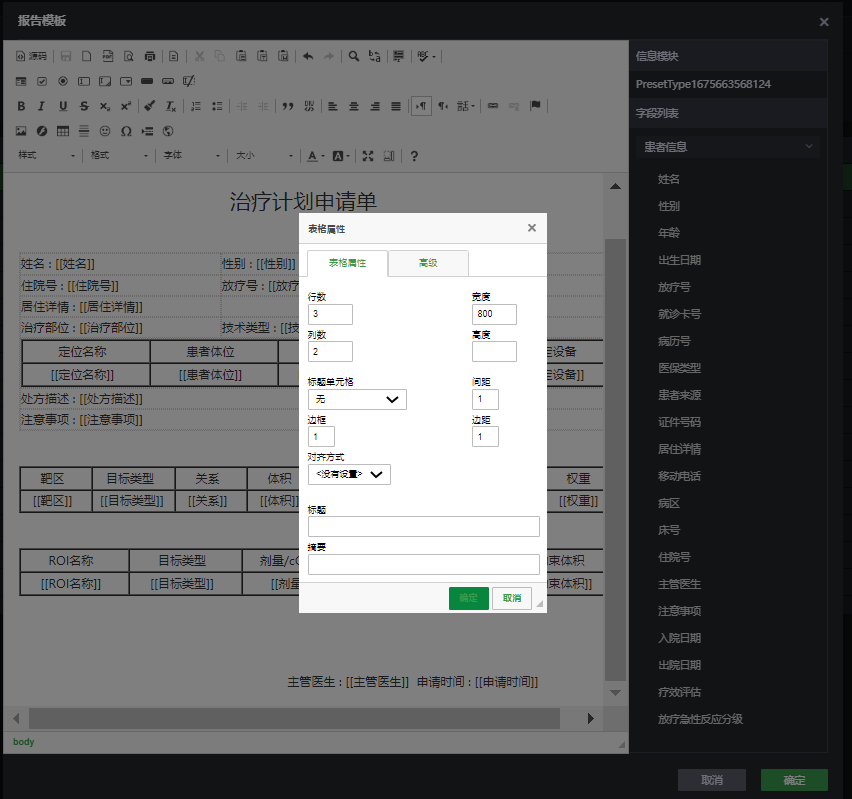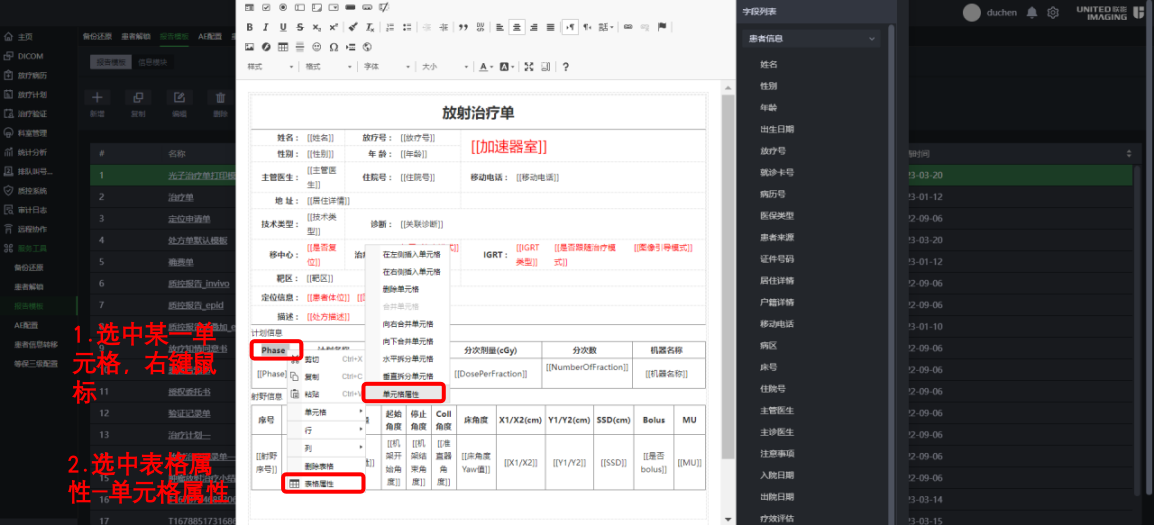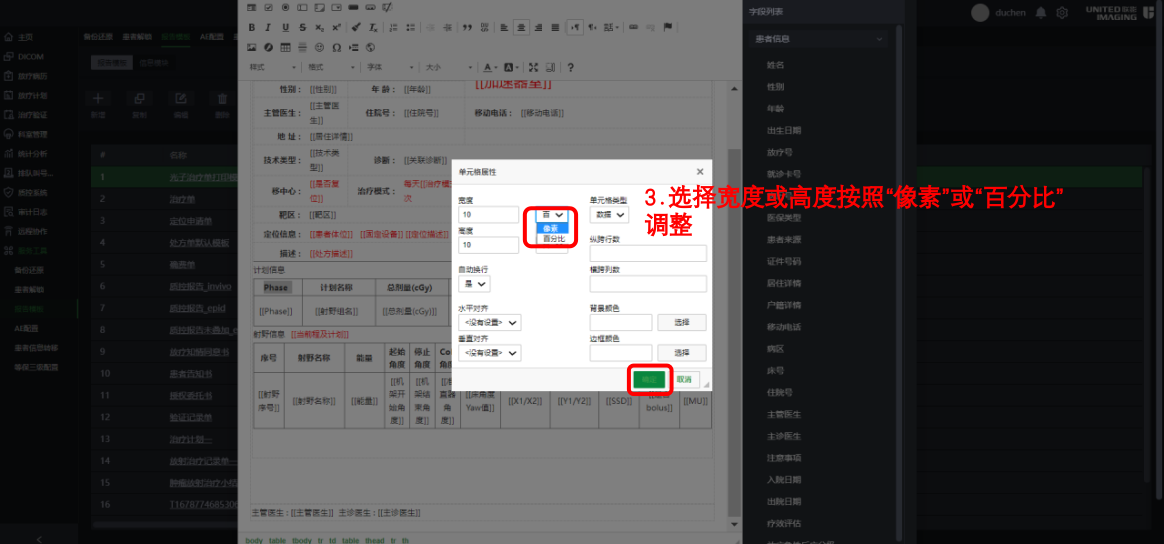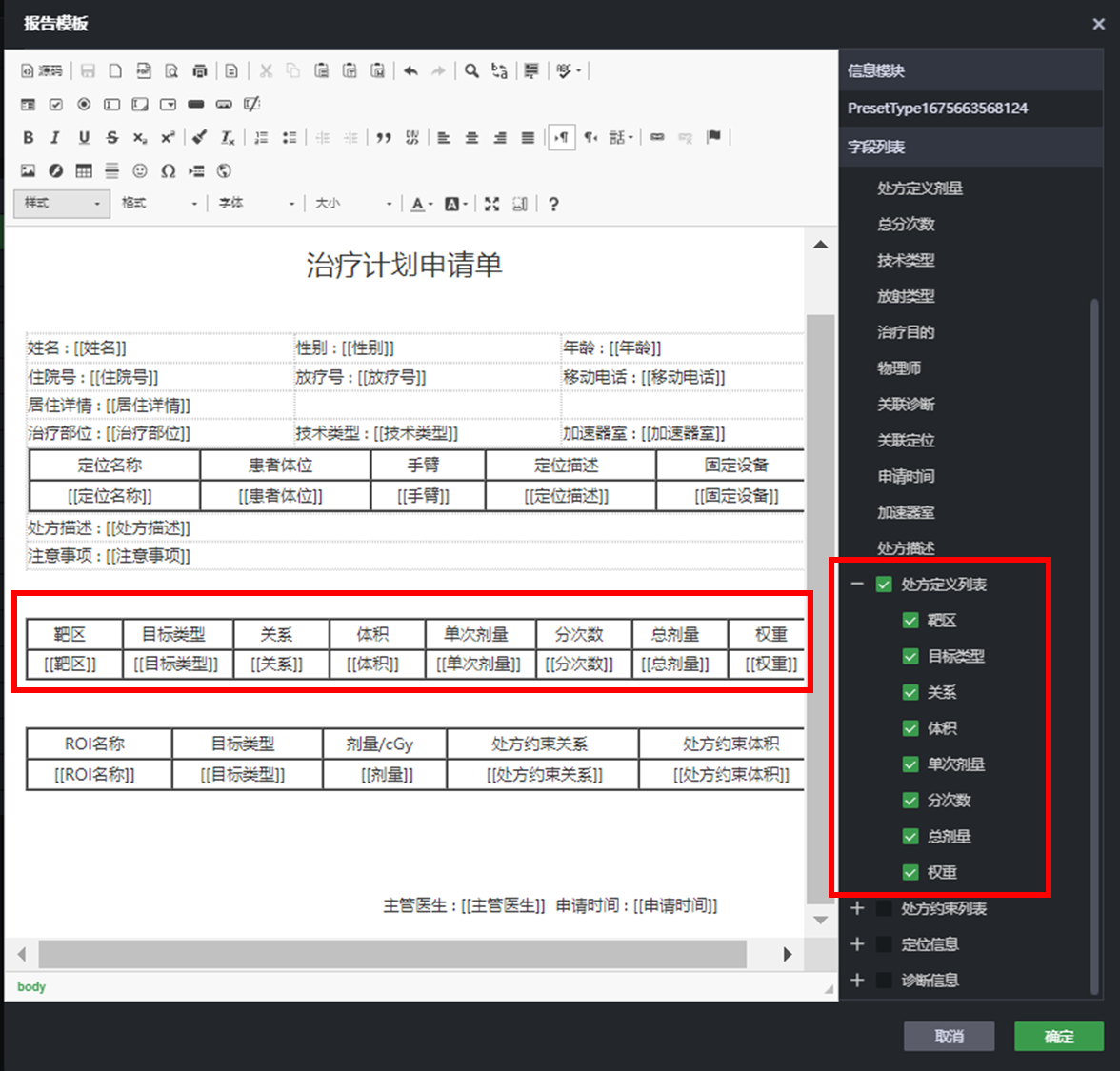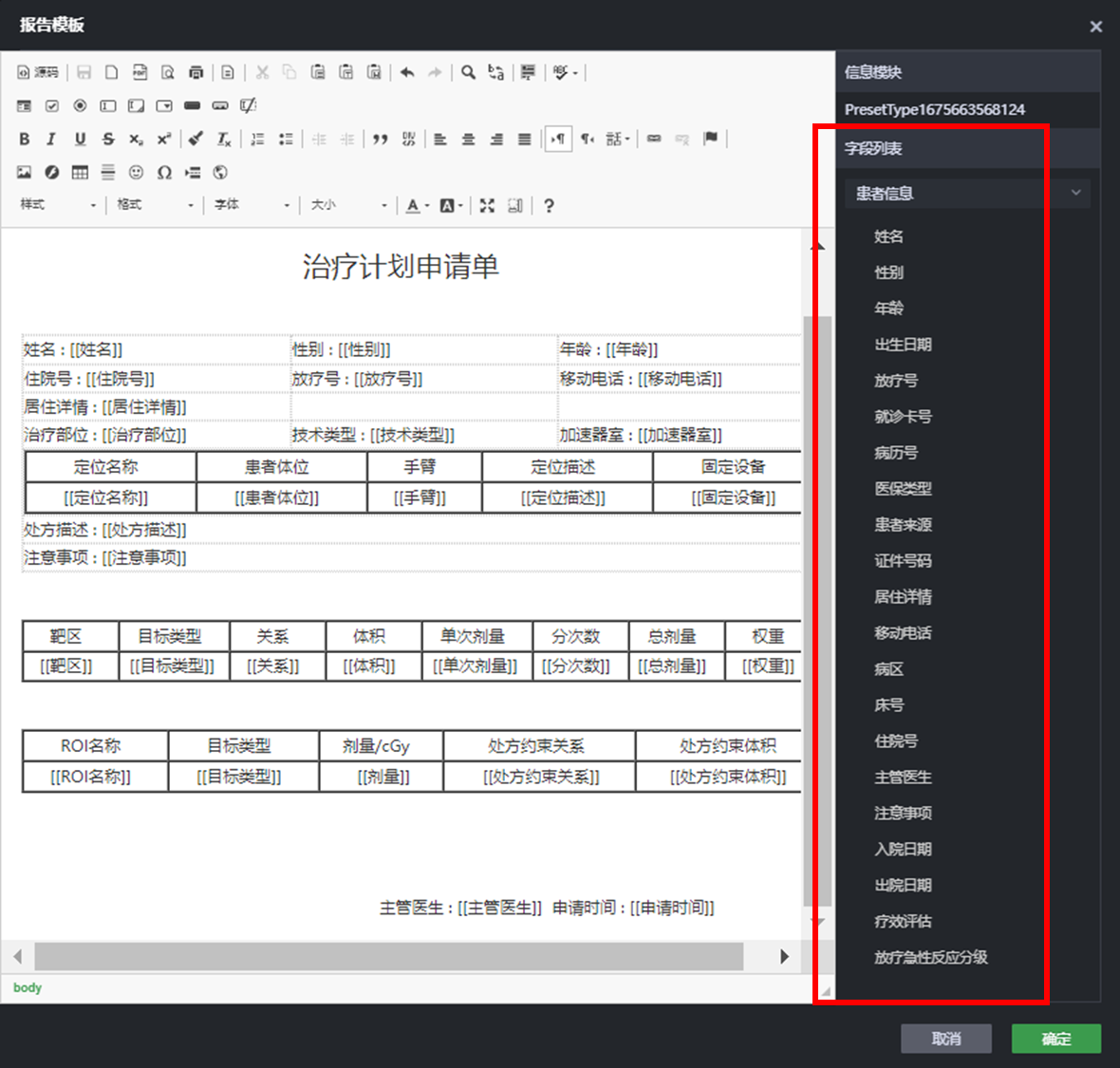报告模版自定义
用源码创建表单
系统支持的单据类型:处方单、定位单、治疗单、invivo2DQA、EPIDQA、确费单、设备质控、自定义单据,其中自定义单据包括:放疗记录单、放疗小结、其他、放疗验证单,事实上这些单据都可以自定义,自定义单据里这4个没有特别含义
-
进入自定义表单模块,创建表单
在这里主要介绍自定义《定位单》、《处方单》、《治疗单》这三个主要单据的方法。如下步骤新增表单
窗口右侧是系统支持的字段列表,字段类型分为:患者信息、定位信息、处方信息、治疗信息等类型,打开不同类型的表单会提供不同类型的可选字段。
-
用预制的源代码来编辑表单
点左上角的“源码”进入源码模式,粘贴预制的源代码;
将源码复制后如下图所示
再次点一下左上角的源码,退出源码模式
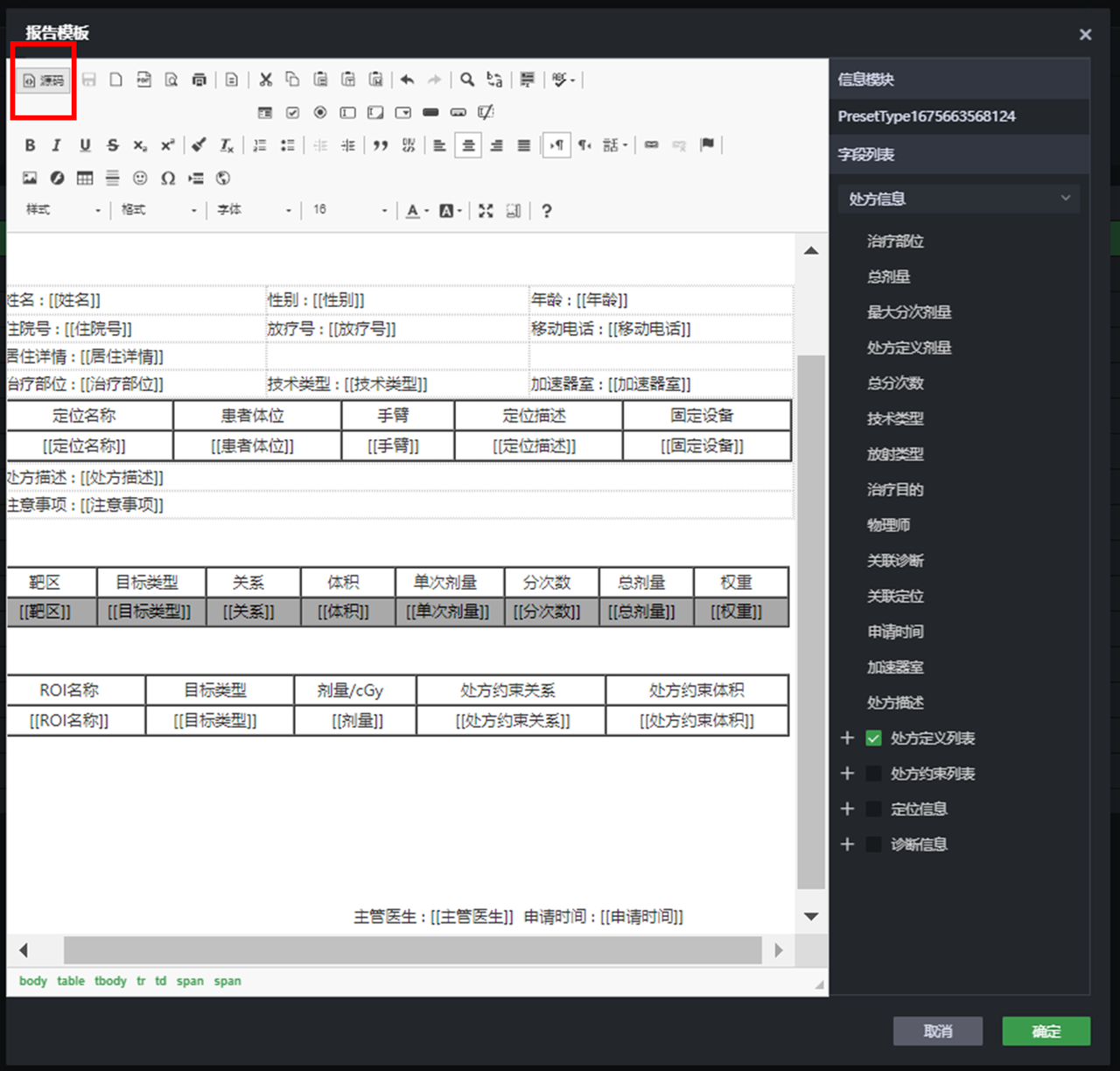
-
关联自定义表单
在服务工具-报告模板里面创建好表单后,自定义单据(放疗记录单、放疗小结、其他、放疗验证单)还需要在应用设置-单据管理-自定义单据里关联对应的报告模板。
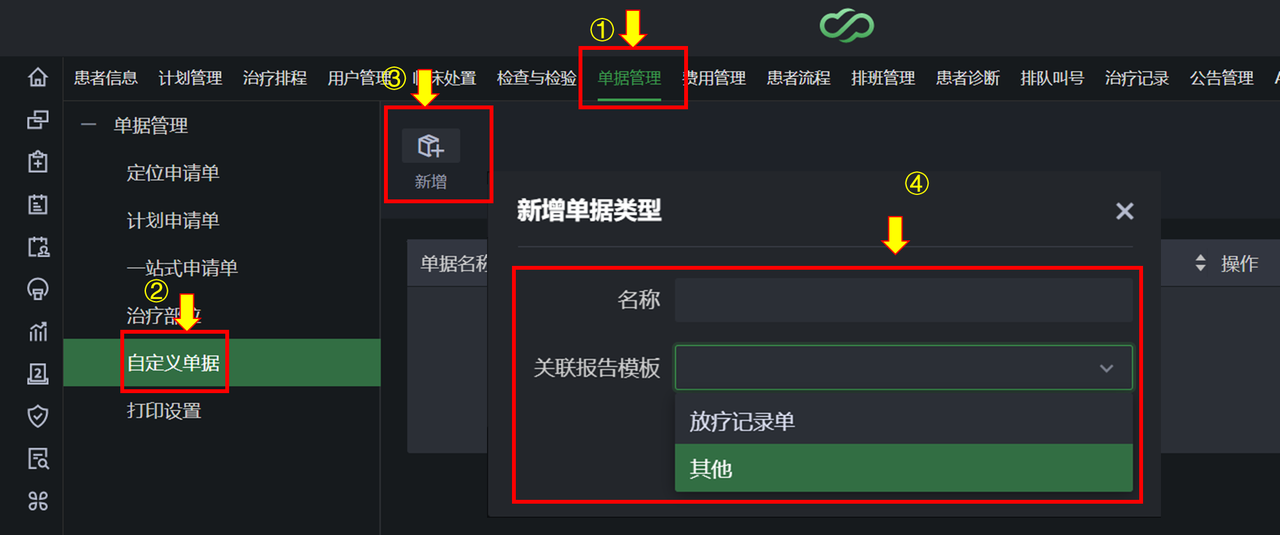
-
单据打印
-
打印测试字段是否有效
在测试患者中,把表单上所有字段对应的内容填全,然后打印这个表单,在打印预览中看所有字段内容是否有空的。如下图所示:
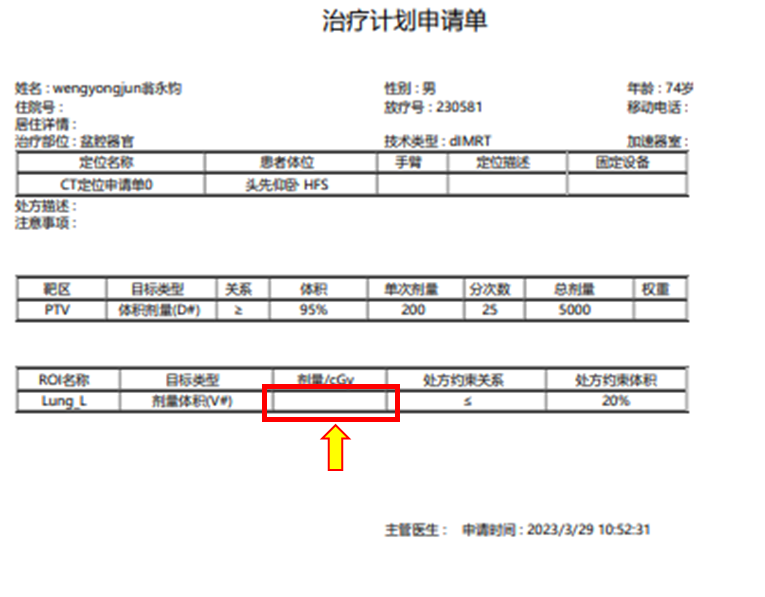
如果有空的,回到报告模板编辑页面,把空白的字段删掉,重新引用一下字段。如下图所示
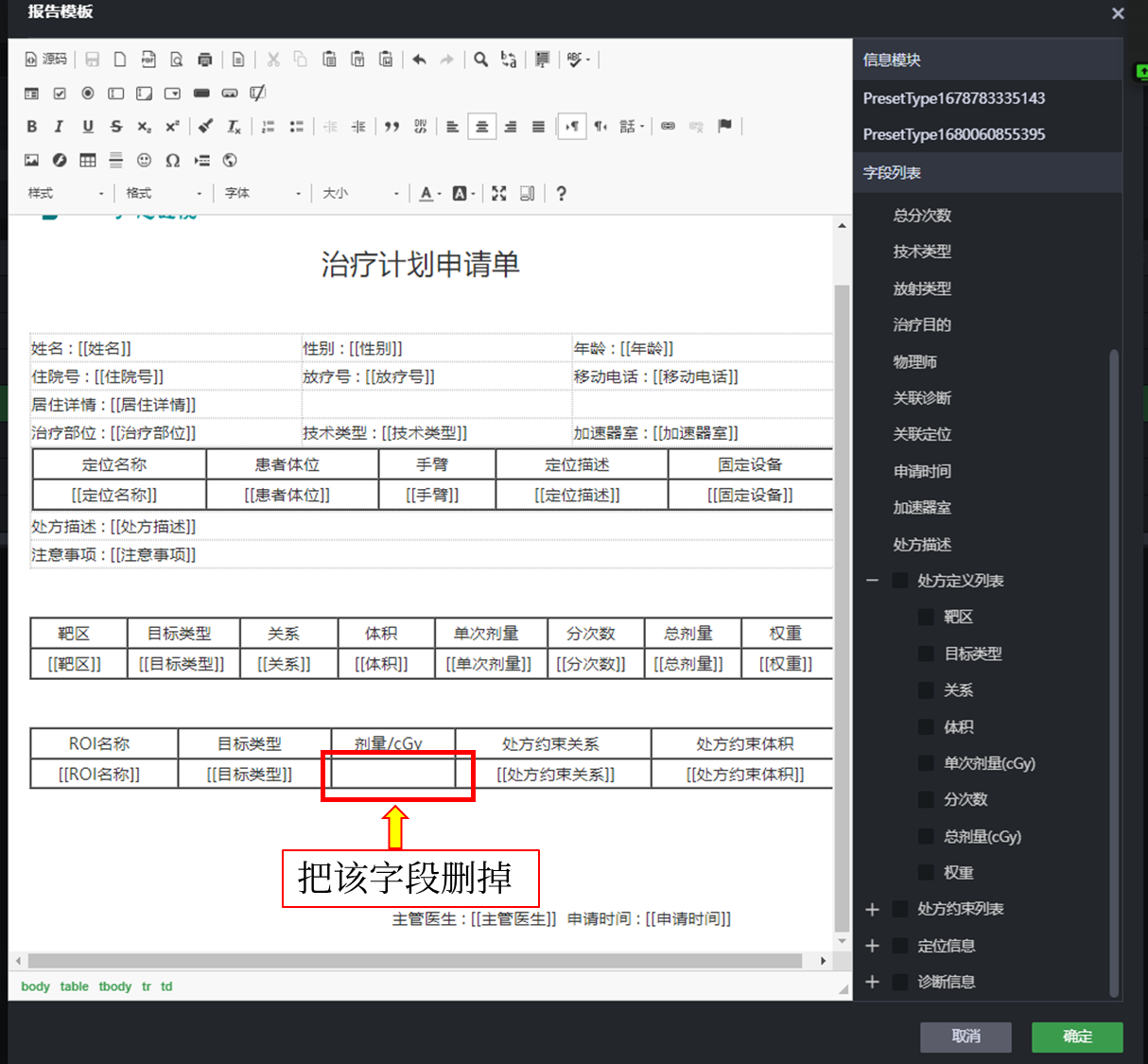
在右侧字段列表里找到这个字段,双击一下,重新引用。
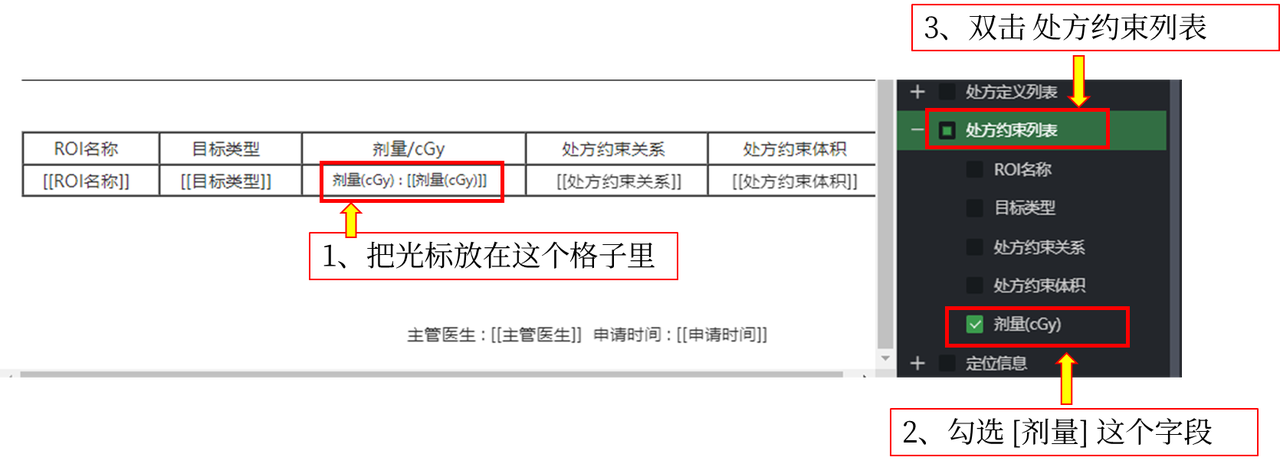
编辑格式
-
插入logo图片
上传logo并调整尺寸
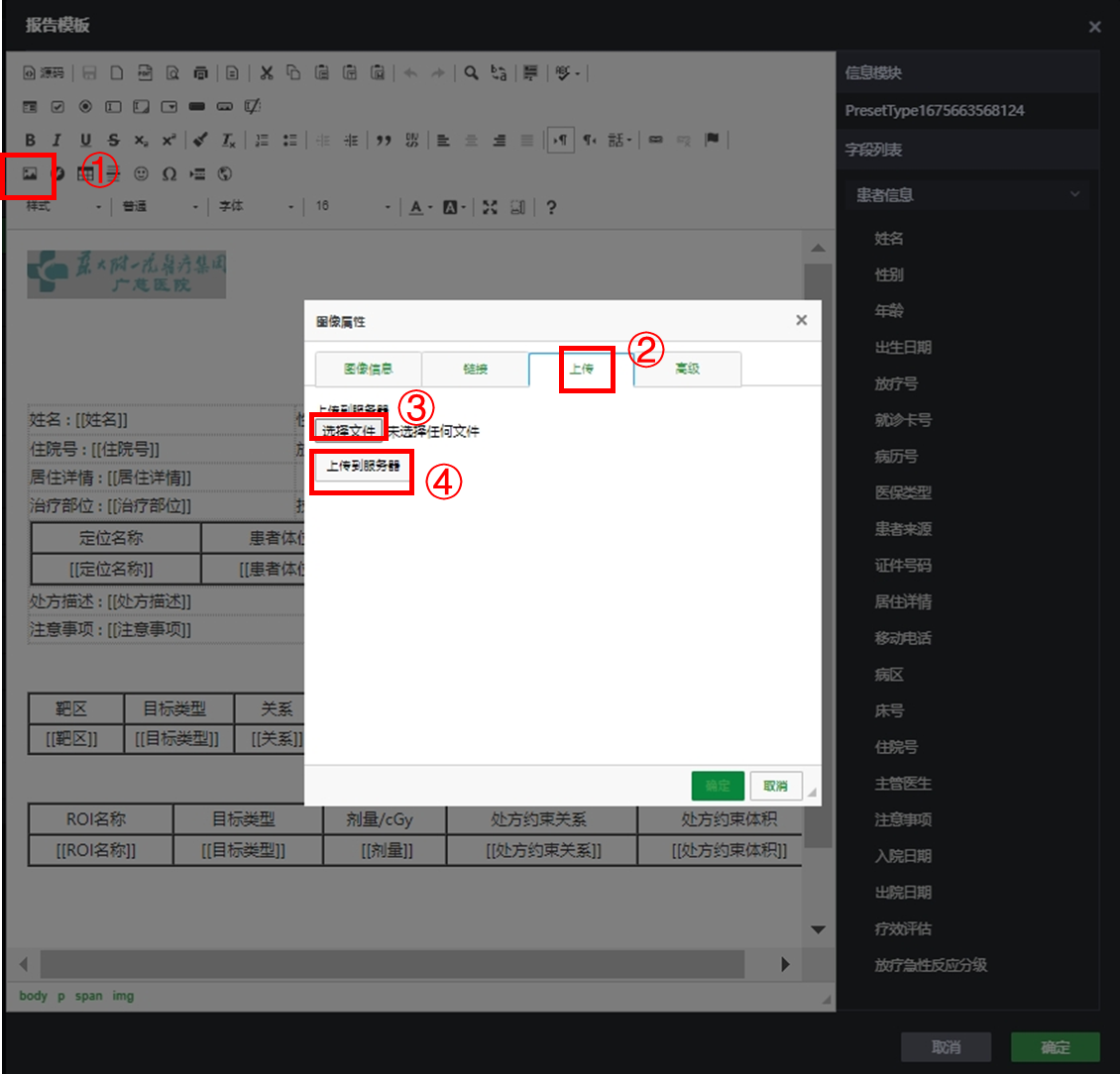
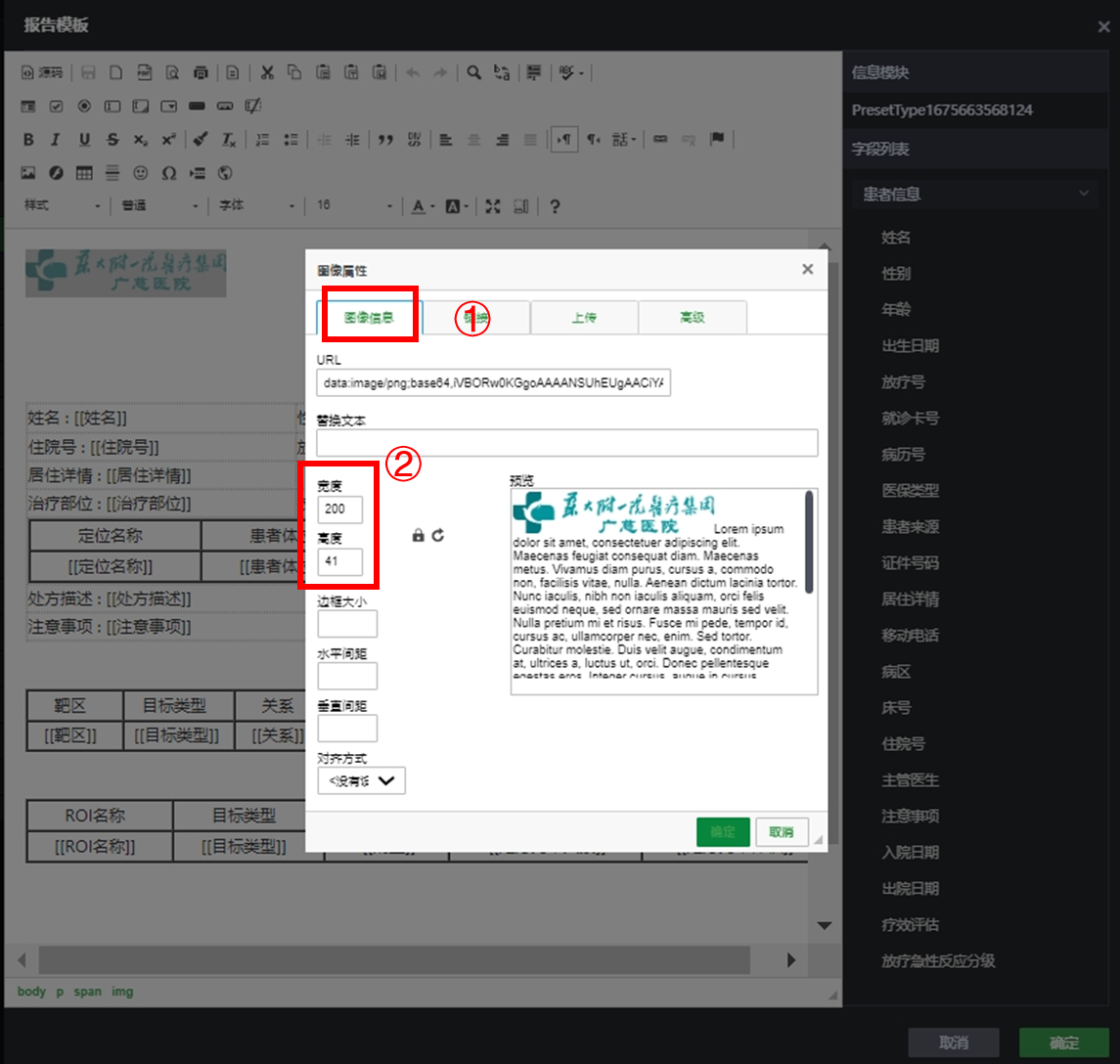
-
内容编辑